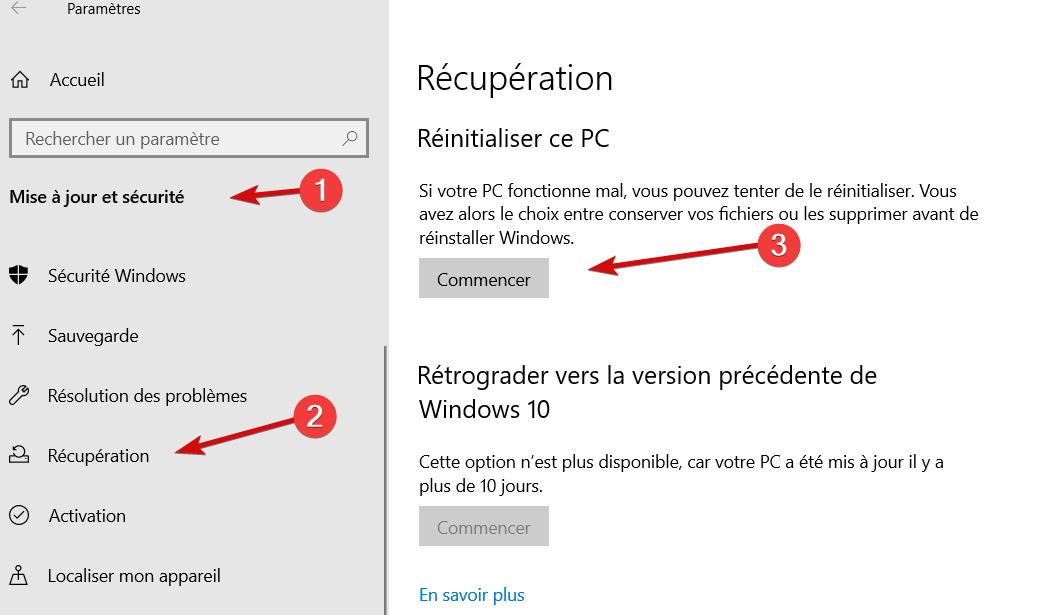כאשר אתה משתמש בפקודה מצב סריקה כדי ליצור חבילת הקצאה במערכת שלך, יש סיכוי שתיתקל בשגיאת הכשל בהקצאה. השגיאה מלווה בדרך כלל בשני קודי שגיאה שונים 0x800710d2 או 0x80070057. השגיאה המלאה היא כמוצג להלן
התקנת חבילת הקצאה נכשלה. אנא עבוד עם מחבר החבילה לאבחון הבעיה
קוד שגיאה שדווח: 0x80070057.
אוֹ
התקנת חבילת הקצאה נכשלה. אנא עבוד עם מחבר החבילה לאבחון הבעיה
קוד שגיאה שדווח: 0x800710d2.
למרות שקודי השגיאה שונים, התיקונים לבעיה זהים.
תיקון 1: הפעל בדיקת שגיאות בדיסק המקומי
שלב 1: פתח את סייר Windows בלחיצה על המקשים חלונות ו ה באותו הזמן.
שלב 2: בתפריט הצד השמאלי בחר מחשב זה
שלב 3: תחת התקנים וכוננים בסעיף, לחץ לחיצה ימנית על הכונן שמותקן עליו מערכת ההפעלה Windows. סמל Windows יופיע בכונן. עיין בצילום המסך שלהלן לקבלת פרטים נוספים
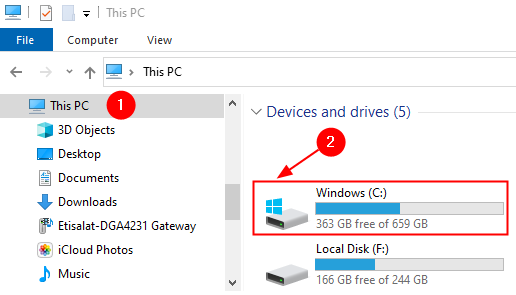
שלב 4: לחץ לחיצה ימנית על הכונן הזה ולבחור נכסים
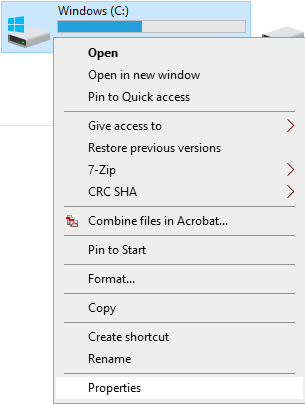
שלב 5: עבור אל כלים הכרטיסייה
שלב 6: לחץ על חשבון לַחְצָן
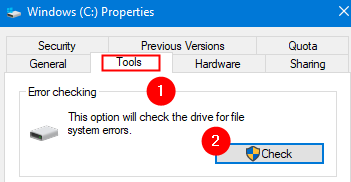
שלב 7: בחלון בדיקת שגיאות שצץ, לחץ על כונן סריקה אוֹפְּצִיָה
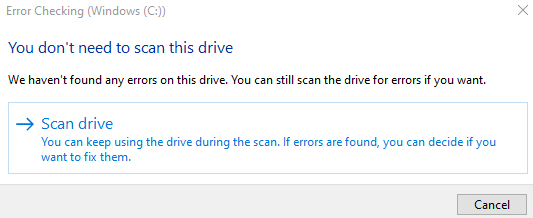
שלב 8: לאחר סיום הסריקה, נסה לבדוק אם השגיאה תוקנה את הבעיה.
תיקון 2: הפעלת סריקת SFC
שלב 1: פתח את החזקת שיח הפעלה לוגו חלונות מפתח ו ר יַחַד.
שלב 2: הזן cmd ולחץ על המקשים Ctrl + Shift + Enter לפתוח את שורת פקודה עם זכויות מנהל

שלב 3: בחלון בקרת גישה למשתמש שמופיע מבקש הרשאות, לחץ על כן.
שלב 4: בחלון שורת הפקודה שנפתח, פשוט הקלד את הפקודה למטה ולחץ על Enter
sfc / scannow

שים לב שלסיום הסריקה לוקח קצת זמן. אנא המתן עד לסיום הסריקה.
שלב 5: לאחר השלמת הסריקה, הקבצים הפגומים יתוקנו.
שלב 6: הפעל מחדש את המערכת
זה הכל
אנו מקווים שזה היה אינפורמטיבי. אנא הערה והודע לנו אם הצלחת לתקן את הבעיה. בנוסף, אנא יידע אותנו את התיקון שעזר במקרה שלך.